本教程主要講解了在Excel中比使用函數(shù)公式實現(xiàn)數(shù)據(jù)提取更好用的兩種方法介紹,操作起來是很簡單的,想要學習Excel的朋友們請跟著小編一起去看一看下文,希望能夠幫助到大家。
例如下面的Excel數(shù)據(jù)源,A列是從系統(tǒng)導入出來的群成員列表,需要將A列括號里面的數(shù)字提取出來,放在B列。
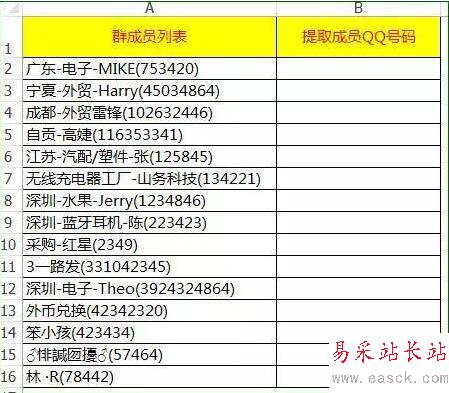
您會用什么方法來提取?
在之前遇到這樣的問題,腦袋里第一想法,幾乎是不假思索,函數(shù)啊。比如在B2單元格輸入公式:=MID(A2,FIND("(",A2)+1,FIND(")",A2)-FIND("(",A2)-1),然后下拉復制公式,提取完畢。
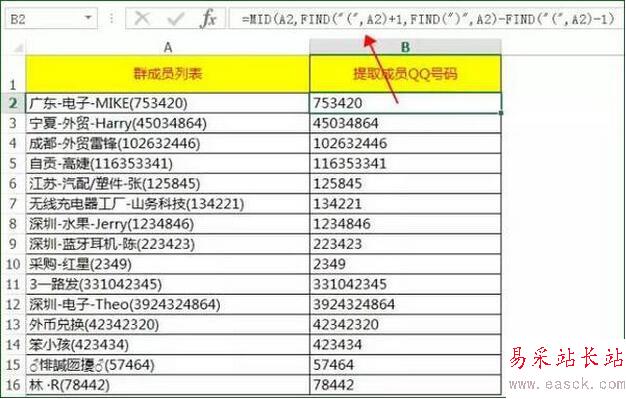
下面才是重點,是小編想和你分享的Excel技巧,因為好用,所以真心希望你能掌握。
一起動手做,一起見證體會神奇一刻!
第一步,在B2單元格輸入數(shù)字:753420
說明:753420就是我們需要提取的A2單元格括號里面的數(shù)字。
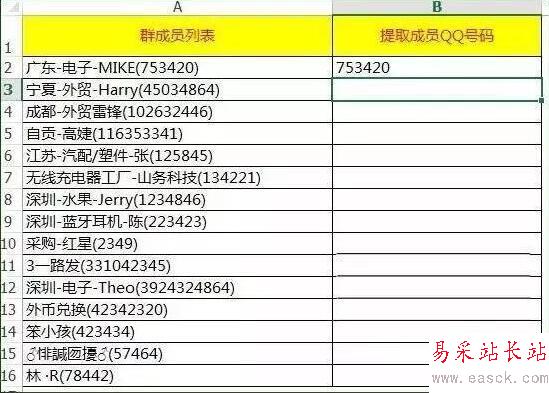
第二步,單擊B3單元格,按下快捷鍵:CTRL+E。下面的B列數(shù)據(jù)神奇的一次性全部填上了數(shù)字。
額,小編,等等,你這是什么操作?木有反應(yīng)過來,是嗎?那請聽我娓娓道來。
Excel2013版本新增了“快速填充”功能,可以對我們已經(jīng)輸入的數(shù)據(jù)進行識別,然后將識別到的規(guī)律應(yīng)用于下方的空白單元格,從而完成智能快速填充。
就拿本案例來解釋,當我們在B2單元格輸入數(shù)字:753420,Excel可以識別到我們的操作是在把括號里面的數(shù)字進行提取,因此Excel找到這個規(guī)律,就會智能自動將其他單元格的括號里面的數(shù)字也做相應(yīng)的提取操作。
上面我們使用到了“快速填充”的快捷鍵:CTRL+E。如果不使用快捷鍵,可以通過下拉的方式進行操作。
還是在B2單元格輸入數(shù)字:753420,然后將B2單元格數(shù)據(jù)進行下拉拖動,截圖如下:
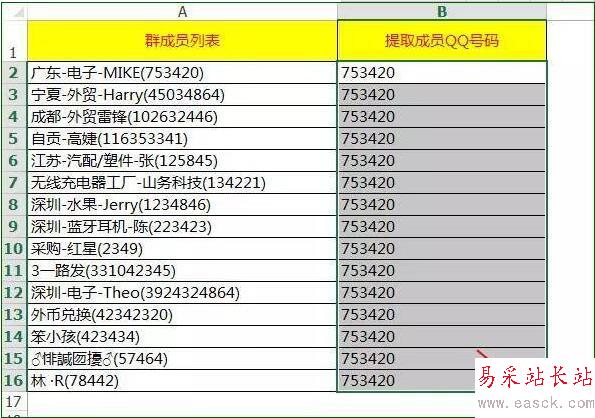
然后在最后的“自動填充選項”,下拉箭頭中選擇“快速填充”。
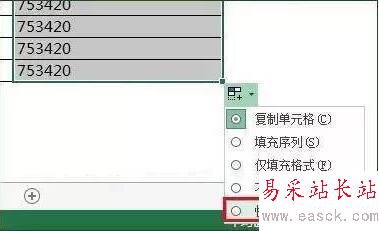
這個操作,也等同于“開始——填充——快速填充”。B2單元格輸入數(shù)字之后,選中B2:B16單元格區(qū)域,選擇快速填充命令一步到位。
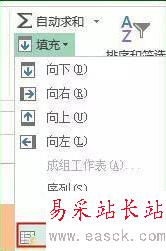
寫在最后的話:本文我們分享了兩種快速提取單元格括號內(nèi)的數(shù)據(jù),函數(shù)公式和快速填充操作技巧。你會選擇哪種方式?為什么?
小編將A2單元格括號里面的數(shù)字進行了修改,A2單元格原有數(shù)據(jù)之前加了1234,可以看到使用快速填充提取的數(shù)字沒有同步更新,而使用函數(shù)公式提取的數(shù)字則同步更新了。截圖如下:
新聞熱點
疑難解答
圖片精選